วิธีเพิ่มเกตเวย์ PayPal ไปยังไซต์ WordPress ของคุณ
เผยแพร่แล้ว: 2022-09-25การเพิ่ม เกตเวย์ PayPal ลงในไซต์ WordPress ของคุณเป็นวิธีที่ยอดเยี่ยมในการรับชำระเงินสำหรับผลิตภัณฑ์หรือบริการ มีหลายวิธีในการทำเช่นนี้ แต่เราจะเน้นที่วิธีที่ง่ายที่สุด: การใช้ปลั๊กอิน มีปลั๊กอิน WordPress มากมายที่ให้คุณเพิ่มเกตเวย์ PayPal ได้ แต่เราขอแนะนำให้ใช้ปลั๊กอิน WPForms WPForms เป็นปลั๊กอินตัวสร้างแบบฟอร์มที่ได้รับความนิยมมากที่สุดในตลาด และช่วยให้คุณสร้างแบบฟอร์มและรับชำระเงินผ่าน PayPal ได้อย่างง่ายดาย เมื่อคุณติดตั้งและเปิดใช้งานปลั๊กอิน WPForms แล้ว คุณจะต้องสร้างแบบฟอร์มใหม่ ในการดำเนินการนี้ ให้คลิกที่ลิงก์ 'เพิ่มใหม่' ในเมนู WPForms และเลือกเทมเพลตฟอร์ม 'การชำระเงิน' ซึ่งจะเป็นการเปิดหน้าตัวสร้างแบบฟอร์มใหม่ ซึ่งคุณสามารถแก้ไขฟิลด์และการตั้งค่าของแบบฟอร์มได้ เมื่อคุณพอใจกับแบบฟอร์มแล้ว ให้คลิกที่ปุ่ม 'เผยแพร่' เพื่อบันทึกการเปลี่ยนแปลงของคุณ เมื่อสร้างแบบฟอร์มแล้ว คุณจะต้องเพิ่มลงในโพสต์หรือหน้า WordPress ในการดำเนินการนี้ เพียงแก้ไขโพสต์หรือหน้าที่คุณต้องการให้แบบฟอร์มปรากฏ และคลิกที่ปุ่ม 'เพิ่มแบบฟอร์ม' ซึ่งจะแสดงหน้าต่างป๊อปอัปซึ่งคุณสามารถเลือกแบบฟอร์มที่คุณเพิ่งสร้างขึ้น เมื่อคุณเลือกแบบฟอร์มแล้ว ให้คลิกที่ปุ่ม 'แทรก' เพื่อเพิ่มลงในโพสต์หรือเพจของคุณ ตอนนี้คุณสามารถทดสอบแบบฟอร์มของคุณเพื่อให้แน่ใจว่าทำงานอย่างถูกต้อง เมื่อคุณพอใจกับแบบฟอร์มแล้ว คุณสามารถเริ่มรับการชำระเงินผ่าน PayPal ได้
คุณสามารถใช้ PayPal เพื่อให้แน่ใจว่าลูกค้าสามารถใช้บริการร้านค้าของคุณได้จากทุกที่ และยอมรับบัตรธนาคารทั้งหมด มีบริการชำระเงินของบุคคลที่สามมากมาย รวมถึง Apple Pay, Google Pay และ Stripe แต่ PayPal เป็นหนึ่งในบริการแรกสุดและยังคงเป็นตัวเลือกยอดนิยม การเพิ่ม PayPal ลงในเว็บไซต์ของคุณนั้นง่ายมาก และเปิดให้ธุรกิจทุกขนาด การใช้ PayPal บนแพลตฟอร์มอีคอมเมิร์ซ เช่น Shopify นั้นง่ายพอๆ กับการใช้ปลั๊กอินเฉพาะที่ช่วยให้ การรวมระบบกับ PayPal เป็นเรื่องง่าย ในสหรัฐอเมริกามีราคาไม่แพงนัก ไม่มีค่าธรรมเนียมคงที่ที่ PayPal มีค่าธรรมเนียมคงที่สำหรับธุรกรรมระดับประเทศแต่ละรายการที่ 2.90% รวมถึงค่าธรรมเนียมตามสกุลเงินในการชำระเงิน
ธุรกรรมที่ทำกับ PayPal โดยทั่วไปจะมีค่าใช้จ่าย 0.90% บวกกับค่าคงที่ค่อนข้างมาก (0.0%) หากการชำระเงินเป็นการชำระเงินระหว่างประเทศ จะมีค่าธรรมเนียมต่างกัน: ตัวอย่างเช่น ค่าธรรมเนียมในสหราชอาณาจักรคือ 0.50% ในขณะที่ค่าธรรมเนียมในเยอรมนีคือ 1.4% PayPal ไม่ต้องการให้คุณเปิดเผยข้อมูลส่วนบุคคลที่สามารถระบุตัวตนได้เกี่ยวกับธุรกิจหรือร้านค้าออนไลน์ของคุณแก่บริษัท
วิธีเพิ่มเกตเวย์การชำระเงินในเว็บไซต์
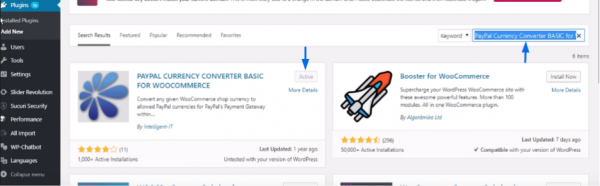 เครดิต: stacksmarket.co
เครดิต: stacksmarket.coการเพิ่มช่องทางการ ชำระเงิน ให้กับเว็บไซต์เป็นกระบวนการง่ายๆ ที่สามารถทำได้ในไม่กี่ขั้นตอน ขั้นแรก คุณจะต้องสร้างบัญชีกับผู้ให้บริการเกตเวย์การชำระเงิน เมื่อคุณทำเสร็จแล้ว คุณจะได้รับโค้ดบางส่วนเพื่อแทรกลงในเว็บไซต์ของคุณ รหัสนี้จะช่วยให้เว็บไซต์ของคุณสามารถสื่อสารกับเกตเวย์การชำระเงินและดำเนินการชำระเงินได้ สุดท้าย คุณจะต้องเพิ่มปุ่มชำระเงินในเว็บไซต์ของคุณ ซึ่งสามารถทำได้โดยการเพิ่มรูปแบบ HTML อย่างง่ายหรือโดยใช้ปลั๊กอินหรือส่วนขยาย
โดยพื้นฐานแล้วเกตเวย์การชำระเงินคือแอปพลิเคชันซอฟต์แวร์หรือบริการที่ใช้ในการประมวลผลบัตรเครดิตและรูปแบบการชำระเงินอื่นๆ สำหรับผู้ค้าปลีกและธุรกิจออนไลน์ มันเชื่อมต่อลูกค้ากับธุรกิจออนไลน์หรือร้านค้าอีคอมเมิร์ซโดยทำหน้าที่เป็นสะพานเสมือน เกตเวย์การชำระเงินที่ประมวลผลธุรกรรมสำนักหักบัญชีอัตโนมัติ (ACH) และสกุลเงินดิจิทัลสามารถทำได้ การชำระเงินจะดำเนินการผ่านเกตเวย์การชำระเงินสำหรับธุรกรรมบัตรเครดิตออนไลน์ทั้งหมด ต้องมีเกตเวย์การชำระเงินเพื่อให้คำสั่งซื้อของลูกค้าของคุณได้รับการอนุมัติและเพื่อให้คุณได้รับเงินที่พวกเขาจ่ายไป เกตเวย์ของเว็บไซต์อีคอมเมิร์ซหรือแอปของคุณควรเป็นอย่างไร เกตเวย์การชำระเงินที่โฮสต์พร้อมใช้งานโดยธุรกิจ
เนื่องจากโฮสต์มีหน้าที่รับผิดชอบต่อปัญหาด้านความปลอดภัย คุณจึงสามารถตั้งค่าเว็บไซต์ที่ปลอดภัยได้อย่างง่ายดาย เกตเวย์การชำระเงินสามารถรวมเข้ากับร้านค้าออนไลน์ของคุณเพื่อรับการชำระเงินโดยตรง ขั้นตอนการบูรณาการจะถูกกำหนดโดยเกตเวย์ที่เลือก หากคุณเลือก เกตเวย์การชำระเงินที่โฮสต์ คุณจะต้องเชื่อมต่อเว็บไซต์ของคุณกับเกตเวย์นั้น คุณจะต้องมีสิทธิ์เข้าถึง ID ผู้ขาย คีย์การเข้าถึง และรหัสลับเพื่อยืนยันตัวตนของผู้ขาย คุณอาจต้องการลองใช้ Chetu หากคุณกำลังมองหาช่องทางการชำระเงิน Chetu ก่อตั้งขึ้นในปี 2543 ในรัฐฟลอริดาและเติบโตขึ้นจนเป็นหนึ่งในบริษัทเอกชนที่ใหญ่ที่สุดในประเทศ การออกแบบและการนำแพคเกจกระบวนการและของระบบไปใช้ การพัฒนาแบบกำหนดเองสำหรับข่าวกรองธุรกิจและการรายงาน การรวมระบบ การทดสอบและการบำรุงรักษา และการสนับสนุนเป็นเพียงส่วนหนึ่งของบริการที่เรานำเสนอ
ฉันต้องการเกตเวย์การชำระเงินบนเว็บไซต์ของฉันหรือไม่
หน้าที่หลักของเกตเวย์การชำระเงินคือการถ่ายโอนข้อมูลทางการเงินที่เข้ารหัสจากธนาคารหนึ่งไปยังอีกธนาคารหนึ่ง ตัวอย่างการใช้เกตเวย์บัตรเครดิตออนไลน์เพื่ออำนวยความสะดวกในวิธีการชำระเงินที่ปลอดภัยและการป้องกันการฉ้อโกง ตัวอย่างที่ดีคือการโอนเงินระหว่างลูกค้าและธุรกิจอย่างราบรื่น
Paypal Payment Gateway API
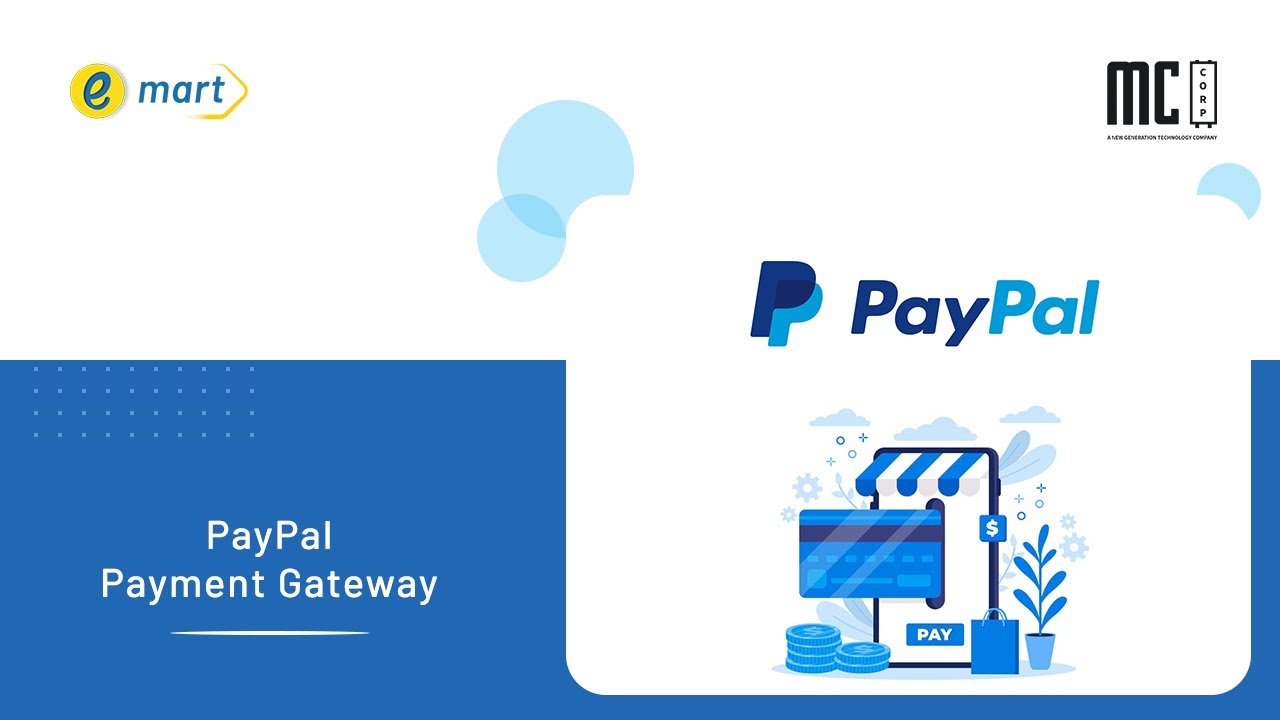 เครดิต: www.youtube.com
เครดิต: www.youtube.comPaypal เป็นช่องทางการชำระเงินที่ช่วยให้ธุรกิจสามารถรับชำระเงินออนไลน์ได้ Paypal API ช่วยให้ธุรกิจสามารถรวมเกตเวย์การชำระเงินของ Paypal เข้ากับเว็บไซต์หรือแอปพลิเคชันของตนเองได้ ซึ่งช่วยให้ธุรกิจยอมรับการชำระเงินจากลูกค้าโดยไม่ต้องเปลี่ยนเส้นทางไปยังเว็บไซต์ของ Paypal Paypal API ยังช่วยให้ธุรกิจสามารถดำเนินการคืนเงิน ยกเลิกการชำระเงิน และติดตามสถานะการชำระเงินได้
Paypal เป็นตัวเลือกการประมวลผลการชำระเงินสำหรับผู้ค้าปลีกออนไลน์จำนวนมาก หากคุณต้องการใช้ PayPal เป็นช่องทางการชำระเงินสำหรับร้านค้าออนไลน์ของคุณ คุณต้องสร้างบัญชีเป็นผู้ใช้แบบธุรกิจก่อน เพื่อให้ลูกค้าของคุณสามารถดูหน้าขอบคุณได้ บัญชี PayPal ของคุณต้องได้รับการกำหนดค่าด้วย 'การคืนสินค้าอัตโนมัติสำหรับการชำระเงินทางเว็บไซต์' โปรดตรวจสอบให้แน่ใจว่าได้เปิดใช้งานสิ่งนี้ก่อนที่คุณจะลงชื่อสมัครใช้ PayPal PayPal Pro ต้องใช้แพ็คเกจการเข้ารหัส SSL ซึ่งควรรวมอยู่ในแพ็คเกจ PayPal Website Payments Pro ให้บริการฟรี เพียงไปที่ลิงก์ต่อไปนี้เพื่อลงทะเบียน: https://www.paypal-business.co.uk/process-online-payments-with-paypal/index.htm เพื่อเปิดบัญชีกับ PayPal Website Payments Pro คุณควรเห็นปุ่มชำระเงินด้วย PayPal สีเหลืองเมื่อคุณเข้าสู่ระบบเมื่อตั้งค่าแล้ว
พอร์ทัลนักพัฒนา Paypal: แหล่งข้อมูลสำหรับนักพัฒนา
คุณสามารถหาพอร์ทัลนักพัฒนาของ PayPal ได้ที่ไหน? คุณสามารถใช้พอร์ทัลนักพัฒนาของ PayPal เพื่อเชื่อมต่อธุรกิจของคุณกับ PayPal พอร์ทัลมีข้อมูลบนแพลตฟอร์ม PayPal เช่น วิธีใช้ API และสร้างรหัสที่กำหนดเอง
วิธีเพิ่ม Paypal ให้กับ WordPress Woocommerce
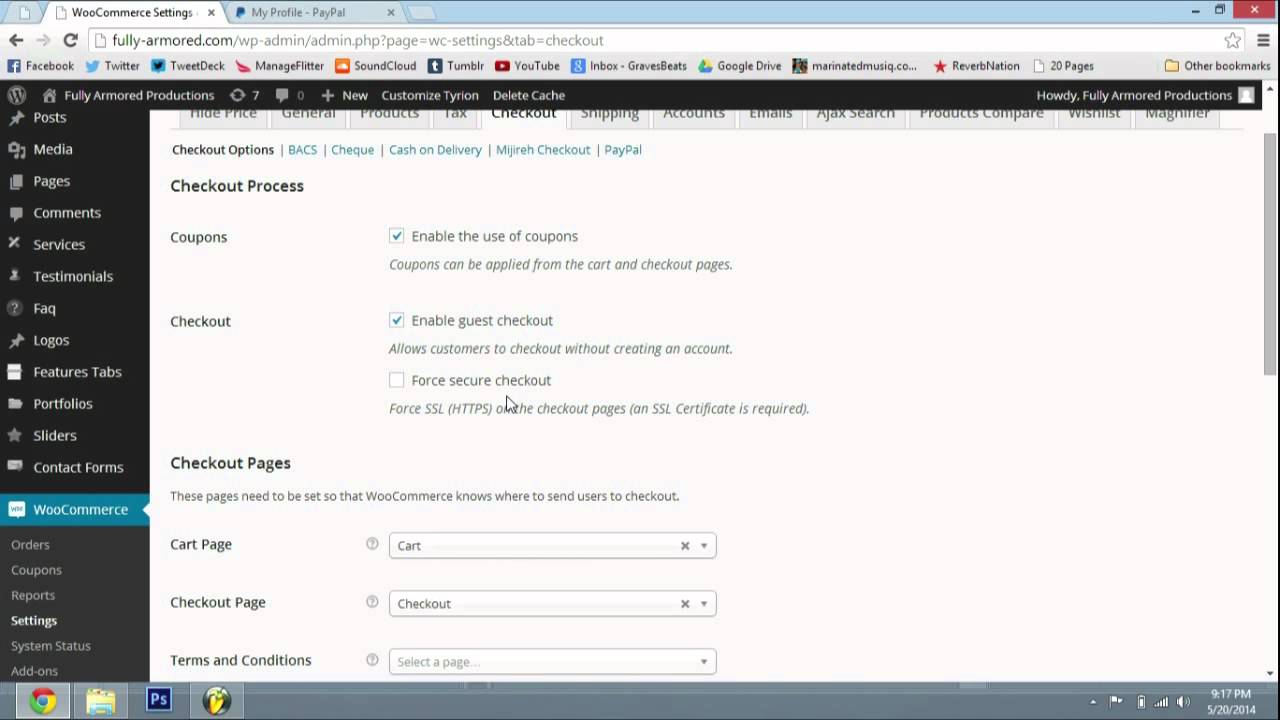 เครดิต: YouTube
เครดิต: YouTubeการเพิ่ม PayPal ลงใน WordPress WooCommerce เป็นกระบวนการง่ายๆ ที่สามารถทำได้ในไม่กี่ขั้นตอน ขั้นแรก คุณจะต้องลงชื่อเข้าใช้บัญชี WordPress และไปที่หน้าการตั้งค่า WooCommerce จากที่นี่ คุณจะต้องเลือกแท็บ Payment Gateways จากนั้นคลิกที่ไอคอน PayPal ถัดไป คุณจะต้องป้อนที่อยู่อีเมล PayPal ของคุณ จากนั้นคลิกที่ปุ่ม บันทึกการเปลี่ยนแปลง แค่นั้นแหละ! ไซต์ WordPress WooCommerce ของคุณจะสามารถรับ การชำระเงินด้วย PayPal ได้แล้ว
เป็นปลั๊กอินโอเพ่นซอร์สที่ทำให้ง่ายต่อการเพิ่มฟังก์ชันอีคอมเมิร์ซในเว็บไซต์ของคุณ ปลั๊กอินนี้มีอำนาจ 99% ของร้านค้า WordPress ในสหรัฐอเมริกา แคนาดา และสหราชอาณาจักร PayPal แม้ว่า WooCommerce จะรองรับวิธีการชำระเงินที่หลากหลาย แต่ก็ยังเป็นวิธีที่ได้รับความนิยมมากที่สุด การชำระเงินระหว่างบุคคลและธุรกิจ ทั้งแบบออนไลน์และออฟไลน์ ได้รับการจัดการผ่าน PayPal ซึ่งก่อตั้งขึ้นในปี 2541 เป็นบริการประมวลผลการชำระเงิน เกือบหนึ่งปีหลังจากเปิดตัว แพลตฟอร์มนี้มีผู้ใช้มากถึง 1 ล้านคน PayPal เป็นระบบการชำระเงินของ eBay และได้รับการยอมรับจากผู้ใช้ eBay อย่างกว้างขวาง มีตัวเลือกมากมายสำหรับคุณ และเราได้รวบรวมรายการเหล่านี้ไว้เพื่อให้คุณสามารถเลือกตัวเลือกที่ดีที่สุดสำหรับเว็บไซต์ของคุณ
ตรวจสอบห้าตัวเลือกเหล่านี้ตั้งแต่ Apple Pay ถึง Stripe จะได้รับอนุญาต WordPress net เป็นทางเลือกแทนเจ้าของร้านค้า WooCommerce ในสหรัฐอเมริกา แคนาดา ยุโรป ออสเตรเลีย และสหราชอาณาจักร ทุกครั้งที่คุณทำการซื้อ คุณต้องจ่าย 30 เซ็นต์บวก 3% ของราคาซื้อทั้งหมด นี่เป็นตัวเลือกที่มีราคาแพงกว่าวิธีอื่นๆ ที่ระบุไว้ข้างต้นอย่างมาก ณ สิ้นเดือนธันวาคม 2020 PayPal มีบัญชีผู้ค้า (เจ้าของธุรกิจ) ที่ใช้งานอยู่ 29 ล้านบัญชี มีการทำธุรกรรมมากกว่า 15.4 พันล้านครั้งในปี 2020 และปริมาณเฉลี่ยต่อวันอยู่ที่ 41 ล้านธุรกรรม
หากคุณต้องการให้ร้านค้าของคุณปลอดภัยและชำระเงินได้เร็วขึ้น PayPal เป็นตัวเลือกที่ดีที่สุด คุณต้องมี บัญชีผู้ค้า PayPal ก่อนจึงจะสามารถใช้ PayPal ในร้าน WooCommerce ของคุณได้ คุณสามารถรับข้อมูลรับรอง PayPal Checkout ที่จำเป็นได้โดยการคัดลอกและวางลงในแดชบอร์ด WordPress ของคุณ ด้วยเหตุนี้ รหัสไคลเอ็นต์จะปรากฏภายใต้ข้อมูลรับรอง API ที่ใช้งานอยู่ คุณต้องใส่ URL ส่งคืนอัตโนมัติในเว็บไซต์ของคุณ เพื่อให้ PayPal สามารถส่งข้อความ IPN ได้ ลูกค้าจะถูกนำไปยังหน้าคำสั่งซื้อที่ได้รับหลังจากเสร็จสิ้นขั้นตอนการชำระเงินแล้ว ขั้นตอนที่สี่คือการทดสอบการซื้อแซนด์บ็อกซ์ของ PayPal
โดยไม่ต้องใช้เงินจริง คุณสามารถทดลองชำระเงินและทำธุรกรรมในร้านค้าของคุณได้ หลังจากนั้น เราจะใช้บัญชีแซนด์บ็อกซ์ PayPal ของเราเพื่อจำลองธุรกรรมเชิงพาณิชย์ทั่วไปที่ส่วนหน้าของร้านค้าของคุณ ในการชำระเงินให้เสร็จสมบูรณ์ คุณต้องป้อนข้อมูลการเข้าสู่ระบบบัญชีส่วนบุคคล PayPal ที่ถูกต้อง ธุรกรรมการทดสอบแซนด์บ็อกซ์จะปรากฏบนแดชบอร์ด WordPress ของคุณภายใต้คำสั่งซื้อ ส่วนขยาย WooCommerce ที่ไม่สามารถใช้งานได้กับ PayPal เป็นที่นิยมมากที่สุด เป็นเครื่องมือทางการตลาดแบบ all-in-one อันทรงพลังที่สามารถแปลงผู้เยี่ยมชมร้านค้าให้เป็นลูกค้าที่มีคุณภาพและความภักดีในระยะยาว เป็นบริการฟรีโดยสมบูรณ์และมอบคุณลักษณะคูปองขั้นสูงบางส่วนที่มีให้ทุกที่ในโลกของ WordPress

ปลั๊กอินมาพร้อมกับเวอร์ชันพรีเมียมที่ให้คุณเข้าถึงคุณลักษณะทั้งหมดได้อย่างสมบูรณ์ ปลั๊กอิน WooCommerce PayPal Payments เป็นโซลูชันอย่างเป็นทางการสำหรับการเพิ่ม PayPal ลงในร้านค้าของคุณเป็นวิธีการชำระเงิน คุณสามารถเชื่อมต่อบัญชี PayPal ของคุณกับร้านค้า WooCommerce และเพิ่มปุ่ม PayPal เป็นส่วนหนึ่งของปลั๊กอิน รุ่นพรีเมียมประกอบด้วยความสามารถในการดูรายการผลิตภัณฑ์ที่ผู้ใช้ที่เข้าสู่ระบบสร้างขึ้น เช่นเดียวกับการเข้าถึงรายการสินค้าที่ต้องการที่สร้างโดยผู้ใช้ที่เข้าสู่ระบบ ด้วยบัญชีแซนด์บ็อกซ์ PayPal คุณสามารถทดสอบการชำระเงินในร้านค้า WooCommerce ของคุณโดยไม่ต้องใช้เงิน คุณจะได้รับเงินในบัญชี PayPal ของคุณทันทีที่ผู้ซื้อทำธุรกรรมเสร็จสิ้น ก่อนที่คุณจะเพิ่ม PayPal ลงในร้านค้าได้ คุณต้องสร้างบัญชีธุรกิจ PayPal ก่อน ทำตามขั้นตอนด้านล่าง ร้านค้าของคุณสามารถยอมรับการชำระเงินด้วย PayPal
เข้าสู่ระบบ Paypal Payment Gateway
Paypal เป็นช่องทางการชำระเงินที่ให้คุณรับชำระเงินออนไลน์ได้ ในการเข้าสู่ระบบบัญชีของคุณ คุณจะต้องป้อนที่อยู่อีเมลและรหัสผ่านของคุณ เมื่อคุณเข้าสู่ระบบแล้ว คุณจะสามารถดูยอดเงินในบัญชี ธุรกรรม และข้อมูลบัญชีอื่นๆ ของคุณได้
ตัวเลือกการชำระเงินต่างๆ ที่นำเสนอโดย Paypal
สร้างบัญชี PayPal ได้ง่ายๆ หากคุณยังไม่มี หลังจากป้อนชื่อ ที่อยู่อีเมล และรหัสผ่านแล้ว คุณก็พร้อมที่จะเริ่มซื้อของและซื้อสินค้า
ลูกค้าของคุณสามารถชำระเงินด้วย PayPal นอกเหนือจากการใช้บริการ คุณสามารถรับการชำระเงินผ่าน PayPal, PayPal Credit และ PayPal Payments Pro ได้ฟรี PayPal ยังอนุญาตให้ลูกค้าชำระเงินประเภทอื่นได้
วิธีรวมเกตเวย์การชำระเงินใน WordPress ด้วย Woocommerce
หากคุณกำลังใช้ WooCommerce เพื่อดำเนินการร้านค้าออนไลน์ของคุณ คุณจะต้องเลือกเกตเวย์การชำระเงินเพื่อให้คุณสามารถเริ่มดำเนินการชำระเงินได้ โชคดีที่ WooCommerce ทำให้การรวมเกตเวย์การชำระเงินเข้ากับไซต์ WordPress ของคุณเป็นเรื่องง่าย ในบทความนี้ เราจะแสดงวิธีผสานรวมเกตเวย์การชำระเงินใน WordPress กับ WooCommerce ขั้นแรก คุณจะต้องลงชื่อสมัครใช้ บัญชีเกตเวย์การชำระเงิน เราขอแนะนำให้ใช้ Stripe เนื่องจากเป็นวิธีการตั้งค่าและใช้งานที่ง่ายที่สุดวิธีหนึ่ง เมื่อคุณมีบัญชีแล้ว คุณจะต้องรับคีย์ API จาก Stripe Dashboard ถัดไป คุณจะต้องติดตั้งปลั๊กอิน WooCommerce Stripe เมื่อติดตั้งและเปิดใช้งานปลั๊กอินแล้ว คุณจะต้องเชื่อมต่อบัญชี Stripe ของคุณกับ WooCommerce คุณสามารถทำได้โดยไปที่ WooCommerce > การตั้งค่า > ชำระเงิน > Stripe เมื่อคุณเชื่อมต่อบัญชี Stripe แล้ว คุณจะต้องกำหนดการตั้งค่าการชำระเงินของคุณ คุณสามารถทำได้โดยไปที่ WooCommerce > การตั้งค่า > ชำระเงิน เลื่อนลงไปที่ส่วน Stripe และกำหนดการตั้งค่าของคุณ สุดท้าย คุณจะต้องทดสอบเกตเวย์การชำระเงินของคุณเพื่อให้แน่ใจว่าทุกอย่างทำงานอย่างถูกต้อง คุณสามารถทำได้โดยวางคำสั่งทดสอบบนเว็บไซต์ของคุณ เมื่อคุณทำการสั่งซื้อแล้ว คุณควรเห็นข้อความยืนยันจาก Stripe ที่ระบุว่าการชำระเงินสำเร็จแล้ว
ในบทช่วยสอนนี้ เราจะพูดถึงวิธีสร้าง เกตเวย์การชำระเงินของ Woocommerce คุณสามารถสร้างปลั๊กอินแบบกำหนดเองจากข้อมูลโค้ดนี้หรือเพิ่มลงในไฟล์ functions.php Woocomcommerce จะถูกใช้เพื่อสร้างเกตเวย์การชำระเงินซึ่งจะถูกจัดการโดยคลาส WooCommercecommerce ปลั๊กอิน WordPress สามารถสร้างได้ด้วยไฟล์เดียวและข้อมูลโค้ดเพียงไฟล์เดียว ก่อนที่จะโหลดคลาสเกตเวย์การชำระเงิน เราต้องแน่ใจว่าปลั๊กอิน woocommerce นั้นทำงานอยู่ก่อน ในขั้นตอนต่อไปนี้ เราจะใช้ฟังก์ชัน a_s**tConstruct() เพื่อกำหนดคุณสมบัติของคลาส เช่น ชื่อเมธอด ID เกตเวย์ และอื่นๆ แบ็กเอนด์ยังมีการตั้งค่าปลั๊กอินทั้งหมดอีกด้วย
ในการรับชำระเงินด้วยบัตรเครดิต เราจำเป็นต้องทำฟิลด์วิธีการชำระเงินในหน้าชำระเงิน ช่องเปิด/เบี่ยงเบนความสนใจ ปิดใช้งาน/ปิดใช้งาน ชื่อ คำอธิบาย และคีย์เป็นช่องที่เหมาะสม ขั้นตอนนี้ใช้กับผู้ใช้ที่ต้องการชำระเงินโดยใช้เว็บไซต์ของผู้ประมวลผลการชำระเงิน เช่น PayPal เท่านั้น ในขั้นตอนที่สาม เราได้เพิ่ม action hook ที่จะช่วยให้เราป้อนรหัสการชำระเงินที่กำหนดเองได้ นอกจากนี้เรายังจะจัดคิวโค้ด Javascript ที่กำหนดเองซึ่งโปรเซสเซอร์จะรู้จัก ก่อนดำเนินการชำระเงิน ฟิลด์แบบฟอร์มการชำระเงินต้องได้รับการตรวจสอบความถูกต้อง Process_payment($order_id) เป็นฟังก์ชันที่ส่งคืนรหัสคำสั่งการชำระเงิน หมายเลขบัตรเครดิต CVC ของบัตร และวันหมดอายุ
เมื่อได้รับออบเจ็กต์การสั่งซื้อ ชื่อสำหรับการเรียกเก็บเงิน นามสกุล อีเมล ประเทศ และที่อยู่ เป็นวิธีการที่ยอมรับได้ทั้งหมดในการจัดเตรียมออบเจ็กต์การสั่งซื้อ วิธีการเพิ่มเติมสำหรับรายละเอียดการจัดส่งและการเรียกเก็บเงินสามารถพบได้ในไฟล์ include/class-wc-order.php ในปลั๊กอิน woocommerce ฟังก์ชัน add_order_note() สามารถใช้เพื่อเพิ่มบันทึกย่อของลูกค้าและบันทึกส่วนตัวในรายการที่สั่งซื้อ เราต้องการเว็บฮุคที่นี่ หากคุณไม่อนุญาตให้ลูกค้าประมวลผลการชำระเงินผ่านเว็บไซต์ของคุณ เมื่อได้รับการชำระเงินแล้ว เว็บไซต์เกตเวย์จะส่งคำขอทางอีเมล และหน้าการตั้งค่าเกตเวย์จะระบุ URL สำหรับการชำระเงิน ข้อมูลที่คุณต้องการในคำขอนี้รวมถึงจำนวนเงินที่ชำระตามคำสั่งซื้อและฟิลด์ที่จำเป็น
ค่าธรรมเนียมเกตเวย์การชำระเงิน Paypal
Paypal เป็นช่องทางการชำระเงินที่ให้คุณชำระค่าสินค้าและบริการออนไลน์ได้ จะเรียกเก็บค่าธรรมเนียมสำหรับการทำธุรกรรมแต่ละครั้งที่คุณทำ ค่าธรรมเนียมแตกต่างกันไปขึ้นอยู่กับประเทศที่คุณอยู่และประเภทของธุรกรรมที่คุณทำ ตัวอย่างเช่น ในสหรัฐอเมริกา ค่าธรรมเนียมสำหรับธุรกรรมภายในประเทศคือ 2.9% + $0.30
PayPal เป็นหนึ่งในบริการประมวลผลการชำระเงินที่ได้รับความนิยมมากที่สุดสำหรับธุรกิจขนาดเล็กและฟรีแลนซ์ แม้ว่า PayPal จะเปิดบัญชีได้ฟรี แต่ต้องเรียกเก็บเงินจากแพลตฟอร์มเพื่อให้ทำงานเป็นธุรกิจได้ เราจะอธิบายค่าธรรมเนียมการทำธุรกรรมของ PayPal ให้คุณทราบในบทความนี้ เพื่อให้คุณเข้าใจรายละเอียดเพิ่มเติมได้ คุณสามารถลงชื่อสมัครใช้บัญชีได้ฟรีภายในไม่กี่นาที และสามารถทำได้ภายในเวลาไม่กี่วัน เมื่อคุณ ชำระเงินด้วย PayPal คุณจะใส่เงินของคุณลงในกระเป๋าเงินดิจิทัล เงินสามารถเก็บไว้ที่นั่นเพื่อชำระค่าสินค้าออนไลน์หรือโอนไปยังประเทศของคุณหากคุณต้องการ หากคุณต้องการทราบจำนวนเงินที่คุณต้องจ่ายด้วย PayPal คุณสามารถใช้เครื่องคำนวณอัตราค่าธรรมเนียมคงที่หรือเครื่องคำนวณค่าธรรมเนียมออนไลน์ก็ได้
ค่าธรรมเนียมการทำธุรกรรมแตกต่างกันไปขึ้นอยู่กับว่าใครเป็นผู้จ่ายและเพื่อวัตถุประสงค์อะไร การซื้อออนไลน์ในสหรัฐอเมริกามีค่าธรรมเนียมมาตรฐาน 2.5% บวก $0.30 ต่อธุรกรรม หากการขายเกิดขึ้นจริงและใช้ PayPal จะมีค่าธรรมเนียม 3.8% คุณอาจเห็นจำนวนเงินที่คุณได้รับเพิ่มขึ้นเล็กน้อย หากบัญชี PayPal ของคุณอยู่ในประเทศสหรัฐอเมริกา แต่เงินของคุณถูกโอนมาจากประเทศอื่น หากธุรกรรมออนไลน์ทั้งหมด ค่าธรรมเนียมมาตรฐานคือ 4.4% + $0.30 แทนที่จะเป็น 2.9% มีค่าธรรมเนียมอื่นๆ ที่คุณอาจถูกเรียกเก็บในฐานะเจ้าของธุรกิจที่คุณไม่ทราบ PayPal เรียกเก็บค่าธรรมเนียมที่แตกต่างกันขึ้นอยู่กับวิธีการชำระเงิน
คุณสามารถคาดหวังที่จะจ่ายเงินจำนวนหนึ่งขึ้นอยู่กับว่าคุณอาศัยอยู่ที่ไหนและคุณจะโอนเงินที่ไหน อาจมีค่าธรรมเนียมที่เกี่ยวข้องกับการถอนเงินจากบัญชี PayPal ของคุณไปยังบัญชีธนาคาร บัตรเดบิต หรือบัตรเครดิต หากคุณใช้เงิน PayPal, เงินสด PayPal หรือบัญชีธนาคารที่เชื่อมโยงกับ PayPal คุณจะไม่ถูกเรียกเก็บค่าธรรมเนียม หากคุณชำระเงินด้วยเครดิต PayPal หรือบัตรเดบิตหรือบัตรเครดิต คุณจะถูกเรียกเก็บค่าธรรมเนียม 2.9% บวกค่าธรรมเนียมคงที่ ขึ้นอยู่กับสกุลเงินของคุณ หากคุณต้องการหลีกเลี่ยงค่าธรรมเนียม PayPal ควรรวมไว้ในราคารวม ค่าธรรมเนียม 2.9% บวกค่าธรรมเนียม $0.30 สามารถเพิ่มลงในรูปถ่ายราคา $15 ในสหรัฐอเมริกาได้ คุณสามารถเพิ่มค่าธรรมเนียม PayPal เป็นค่าใช้จ่ายทางธุรกิจสำหรับธุรกิจของคุณได้แล้ว
คุณอาจหลีกเลี่ยงค่าธรรมเนียมบางอย่างได้หากคุณใช้แพลตฟอร์มการชำระเงินอื่นแทน PayPal เช็ค การฝากเงินโดยตรง หรือซอฟต์แวร์การออกใบแจ้งหนี้เป็นหนึ่งในตัวเลือกการชำระเงินที่มีสำหรับบางธุรกิจ คุณสามารถขอให้ลูกค้าของคุณระบุว่าการโอนเงินผ่าน PayPal เป็นส่วนบุคคลได้ หากคุณทำเช่นนี้ PayPal อาจจำกัดบัญชีของคุณเป็นระยะเวลานาน
สุดยอดปลั๊กอิน Paypal สำหรับ WordPress
มีปลั๊กอิน PayPal ที่ยอดเยี่ยมมากมายสำหรับ WordPress แต่จริงๆ แล้วขึ้นอยู่กับความต้องการของคุณ หากคุณต้องการปลั๊กอินที่ใช้งานง่าย เราขอแนะนำปลั๊กอิน WP Easy Paypal Payment Accept หากคุณต้องการปลั๊กอินที่ครอบคลุมมากขึ้นและช่วยให้คุณทำการชำระเงินได้มากขึ้น เราขอแนะนำปลั๊กอิน PayPal Plus
PayPal เป็นระบบการชำระเงินออนไลน์ที่รู้จักกันดี PayPal สามารถรวมเข้ากับเว็บไซต์ WordPress ได้อย่างง่ายดายโดยใช้ปลั๊กอิน มีปลั๊กอิน WordPress ฟรีและจ่ายเงินจำนวนมากสำหรับ PayPal คุณสามารถมุ่งความสนใจไปที่เรื่องธุรกิจที่สำคัญกว่าได้ด้วยความช่วยเหลือของเครื่องมือเหล่านี้ เปิดใช้งานการชำระเงิน PayPal บนเว็บไซต์ของคุณโดยใช้ปลั๊กอิน WordPress PayPal ซึ่งสร้างปุ่มแบบไดนามิก สามารถเพิ่มรูปภาพที่กำหนดเองลงในปุ่มการชำระเงินได้โดยใช้รหัสย่อ หากคุณใช้ปลั๊กอิน PayPal Shopping คุณจะได้รับปุ่ม Add to Cart และปุ่ม View Cart สำหรับร้านค้าอีคอมเมิร์ซของคุณ
EasyPay เป็นโซลูชันการชำระเงินที่ครอบคลุมสำหรับเว็บไซต์ WordPress ที่รับการชำระเงินทุกประเภท ลูกค้าจะสามารถซื้อสินค้าดิจิทัลได้โดยคลิกที่ปุ่ม PayPal ที่สร้างโดยปลั๊กอิน PayPal สำหรับสินค้าดิจิทัล คุณสามารถใช้กิจกรรม PayPal เพื่ออนุญาตให้ผู้เข้าร่วมซื้อตั๋วเข้าชมงานของคุณบนเว็บไซต์ของคุณได้ การชำระเงินผ่าน Quick PayPal Payments จะถูกส่งไปยังบัญชี PayPal ของคุณด้วยรหัสย่อง่ายๆ โดยใช้เครื่องมือเหล่านี้ คุณสามารถสร้างแบบฟอร์มการชำระเงิน ปุ่มชำระเงินแบบกำหนดเอง และแผนการสมัครสมาชิก
